Xác thực hai lớp giúp đảm bảo tài khoản online của bạn an toàn. Vì thế, tăng bảo mật cho tài khoản GitHub bằng xác thực hai lớp là việc làm thông minh.

Xác thực hai lớp bổ sung thêm “hàng rào” bảo vệ cho mật khẩu của bạn. Nhờ công nghệ này, hacker không thể truy cập tài khoản chỉ bằng một mật khẩu chiếm được.
Xác thực hai lớp yêu cầu bạn bổ sung thêm thông tin để đăng nhập. Đó có thể là mã PIN dùng một lần được chia sẻ qua email hoặc SMS, hay code từ ứng dụng xác thực như Authy hoặc Google Authenticator.
GitHub sẽ sớm yêu cầu xác thực hai lớp trên mọi tài khoản. Ngay từ bây giờ, bạn có thể làm theo hướng dẫn sau để kích hoạt xác thực hai lớp cho tài khoản GitHub.
Cách kích hoạt xác thực hai lớp trên tài khoản GitHub
GitHub hỗ trợ nhiều phương thức xác thực hai lớp, bao gồm SMS, app xác thực, khóa bảo mật phần cứng và app mobile GitHub. Tuy nhiên, nó yêu cầu bạn dùng app mật khẩu một lần dựa trên thời gian, hay còn gọi là ứng dụng xác thực hoặc SMS trước khi thêm phương thức khác.
Lưu ý
GitHub không hỗ trợ gửi SMS ở quốc gia bên ngoài Mỹ. Vì thế, tốt nhất nên tránh lựa chọn này. Nếu muốn dùng SMS, trước tiên, hãy kiểm tra xem GitHub có hỗ trợ lựa chọn này ở quốc gia bạn đang sống tại trang hỗ trợ liên quan hay không.
Do hỗ trợ SMS còn nhiều lỗi, bài viết sẽ hướng dẫn bạn thiết lập xác thực hai lớp trên GitHub bằng Authy Authenticator của Twilio, một trong số lựa chọn tốt nhất hiện nay. Bắt đầu bằng cách tải Authy và thiết lập nó trên thiết bị của bạn, rồi làm theo những bước sau:
1. Tới GitHub.com và đăng nhập tài khoản.
2. Chọn ảnh hồ sơ tài khoản ở góc phải phía trên, rồi click Settings từ menu hiện ra.

3. Click Password and authentication từ sidebar bên trái trong Access.
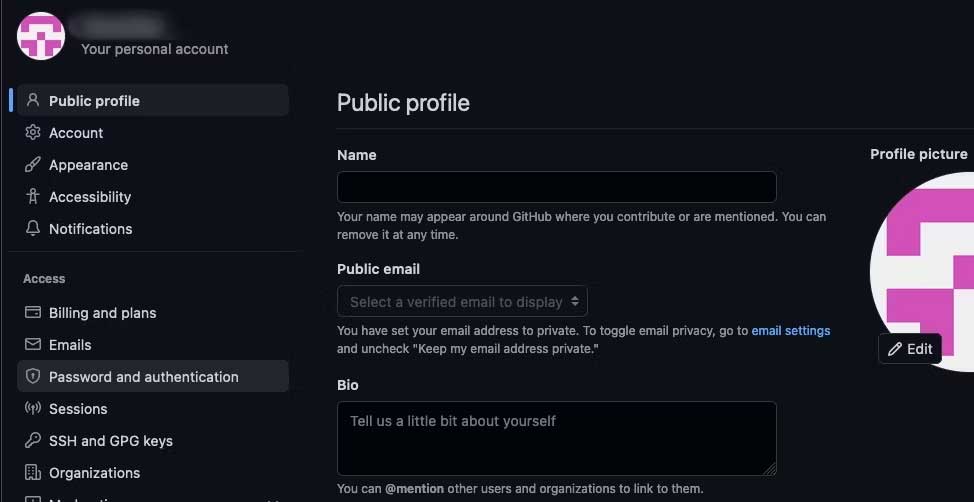
4. Ở trang tiếp theo, chọn Enable two-factor authentication. GitHub sẽ hiện một mã QR trên trang tiếp theo.

5. Mở Authy và chạm Add Account > chọn Scan QR Code. Quét code bằng cách trỏ camera ở code QR trên GitHub.com.
6. Authy sẽ nhận diện tên người dùng. Bạn có thể chỉnh sửa nó hoặc chọn Save để thêm tài khoản dưới lựa chọn mặc định này.

7. Cuối cùng, chạm tên tài khoản GitHub trong Authy và nhập code hiện trên GitHub, trong phần Verify the code from the app để hoàn tất việc liên kết cả hai. GitHub sẽ hiện code khôi phục trên trang tiếp theo. Chọn Download và lưu file này tại một vị trí an toàn.
8. Sau đó, chọn I have saved my recovery codes.
9. Trên trang tiếp theo, bạn có thể thiết lập các phương pháp xác thực bổ sung hoặc chọn Done để kết thúc.
Cảnh báo
Code khôi phục giúp khôi phục tài khoản nếu bạn mất thiết bị và không thể truy cập app xác thực. Đây là phương pháp khôi phục tài khoản cuối cùng, vì thế, hãy giữ code an toàn. Nếu không, bạn có thể mất quyền truy cập vào tài khoản GitHub.
Nếu không thể quét mã QR, bạn có thể dùng code văn bản để thiết lập xác thực hai lớp trên GitHub với Authy. Đầu tiên, chọn nhập code văn bản trong Scan the QR code trên GitHub. Tiếp theo, quay lại Add Account trong Authy và chọn Enter key manually dưới nút Scan QR Code. Cuối cùng, gõ từ khóa hiện trên GitHub và chạm Save để hoàn tất thiết lập.
Trên đây là cách thiết lập xác thực hai lớp cho tài khoản GitHub. Hi vọng bài viết hữu ích với các bạn.
 Công nghệ
Công nghệ  AI
AI  Windows
Windows  iPhone
iPhone  Android
Android  Học IT
Học IT  Download
Download  Tiện ích
Tiện ích  Khoa học
Khoa học  Game
Game  Làng CN
Làng CN  Ứng dụng
Ứng dụng 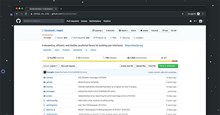


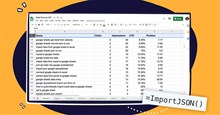





 Lập trình
Lập trình 









 Linux
Linux  Đồng hồ thông minh
Đồng hồ thông minh  macOS
macOS  Chụp ảnh - Quay phim
Chụp ảnh - Quay phim  Thủ thuật SEO
Thủ thuật SEO  Phần cứng
Phần cứng  Kiến thức cơ bản
Kiến thức cơ bản  Dịch vụ công trực tuyến
Dịch vụ công trực tuyến  Dịch vụ nhà mạng
Dịch vụ nhà mạng  Quiz công nghệ
Quiz công nghệ  Microsoft Word 2016
Microsoft Word 2016  Microsoft Word 2013
Microsoft Word 2013  Microsoft Word 2007
Microsoft Word 2007  Microsoft Excel 2019
Microsoft Excel 2019  Microsoft Excel 2016
Microsoft Excel 2016  Microsoft PowerPoint 2019
Microsoft PowerPoint 2019  Google Sheets
Google Sheets  Học Photoshop
Học Photoshop  Lập trình Scratch
Lập trình Scratch  Bootstrap
Bootstrap  Năng suất
Năng suất  Game - Trò chơi
Game - Trò chơi  Hệ thống
Hệ thống  Thiết kế & Đồ họa
Thiết kế & Đồ họa  Internet
Internet  Bảo mật, Antivirus
Bảo mật, Antivirus  Doanh nghiệp
Doanh nghiệp  Ảnh & Video
Ảnh & Video  Giải trí & Âm nhạc
Giải trí & Âm nhạc  Mạng xã hội
Mạng xã hội  Lập trình
Lập trình  Giáo dục - Học tập
Giáo dục - Học tập  Lối sống
Lối sống  Tài chính & Mua sắm
Tài chính & Mua sắm  AI Trí tuệ nhân tạo
AI Trí tuệ nhân tạo  ChatGPT
ChatGPT  Gemini
Gemini  Điện máy
Điện máy  Tivi
Tivi  Tủ lạnh
Tủ lạnh  Điều hòa
Điều hòa  Máy giặt
Máy giặt  Cuộc sống
Cuộc sống  TOP
TOP  Kỹ năng
Kỹ năng  Món ngon mỗi ngày
Món ngon mỗi ngày  Nuôi dạy con
Nuôi dạy con  Mẹo vặt
Mẹo vặt  Phim ảnh, Truyện
Phim ảnh, Truyện  Làm đẹp
Làm đẹp  DIY - Handmade
DIY - Handmade  Du lịch
Du lịch  Quà tặng
Quà tặng  Giải trí
Giải trí  Là gì?
Là gì?  Nhà đẹp
Nhà đẹp  Giáng sinh - Noel
Giáng sinh - Noel  Hướng dẫn
Hướng dẫn  Ô tô, Xe máy
Ô tô, Xe máy  Tấn công mạng
Tấn công mạng  Chuyện công nghệ
Chuyện công nghệ  Công nghệ mới
Công nghệ mới  Trí tuệ Thiên tài
Trí tuệ Thiên tài